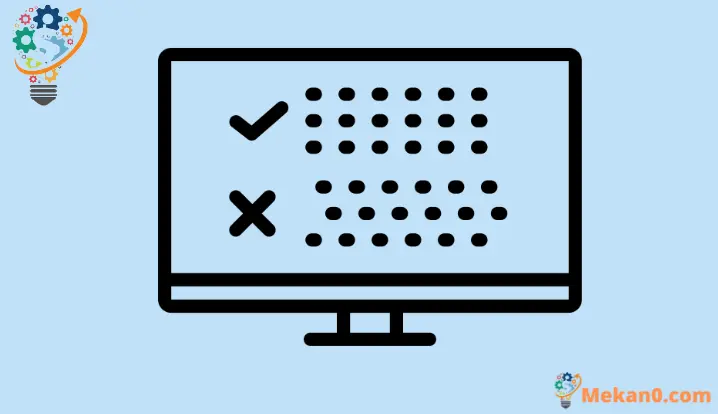Windows 11-da avtomatik tuzatishni qanday yoqish yoki o'chirish mumkin
Windows-ga yozish xatolarini avtomatik ravishda tuzatishga va yozayotganda so'zlarni taklif qilishga ruxsat bering yoki agar ular sizning holatingizga mos kelmasa, ushbu xususiyatlarni o'chirib qo'ying.
Ko'pgina boshqa operatsion tizimlar o'z foydalanuvchilariga avtoto'g'rilash va matnli takliflarni ancha vaqtdan beri taklif qilmoqdalar va Windows bu bo'limda kechikish yo'qligiga o'xshaydi.
Biroq, Microsoft buni o'zgartirish uchun Windows 11 ni ishga tushirishga qaror qildi. Siz hatto Windows tizimida jismoniy klaviatura bilan yozayotganda ham Avtomatik tuzatish va matn takliflaridan foydalanishingiz mumkin.
Garchi ko'plab foydalanuvchilar ushbu xususiyatni yoqishni juda foydali deb bilishlari mumkin bo'lsa-da, buni juda zerikarli deb hisoblaydigan odamlar soni teng.
Mavzu bo'yicha pozitsiyangizdan qat'i nazar, agar siz Avtomatik tuzatish va matn takliflarini yoqmoqchi bo'lsangiz yoki ularni tasodifan yoqsangiz va ularni o'chirmoqchi bo'lsangiz; Ushbu qo'llanma sizga yaxshi xizmat qiladi.
Sozlamalar ilovasidan avtomatik tuzatish va matn takliflarini yoqing yoki oʻchiring
Avtomatik tuzatish va matn takliflarini yoqish yoki o'chirish Windows 11 da juda oddiy jarayon. Bundan tashqari, agar siz ularni yoqishni istasangiz, Windows bir nechta tillar uchun matn takliflarini ham taqdim etadi.
Birinchidan, Windows 11 qurilmangizning Boshlash menyusiga o'ting, so'ngra "Sozlamalar" opsiyasini tanlang.
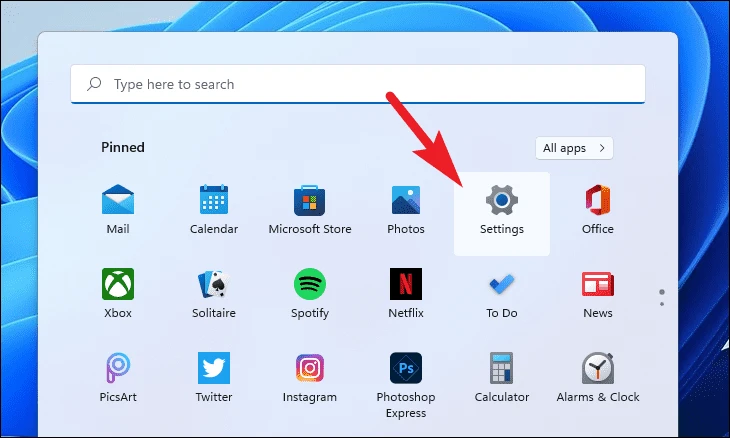
Keyin, oynaning chap tomonida joylashgan Vaqt va til yorlig'ini bosing.
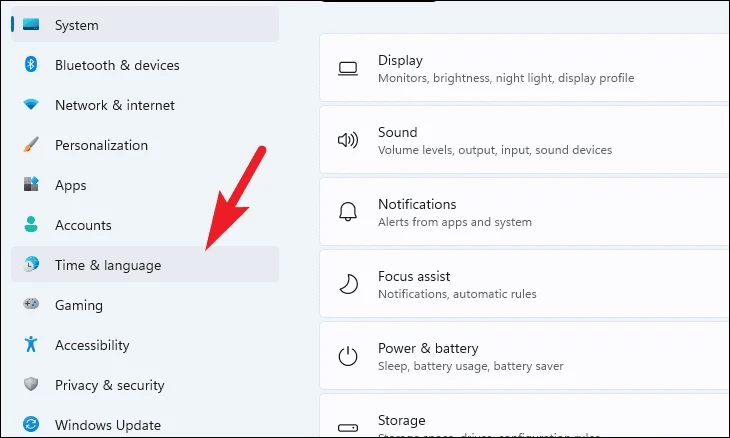
Keyin davom etish uchun oynaning o'ng tomonida joylashgan "Yozish" panelini bosing.
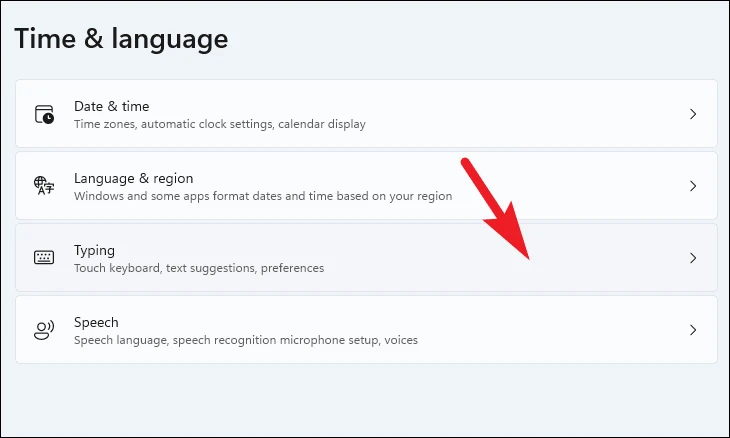
Endi siz qurilmangiz uchun yozish bilan bog'liq barcha sozlamalarni ko'rishingiz mumkin bo'ladi.
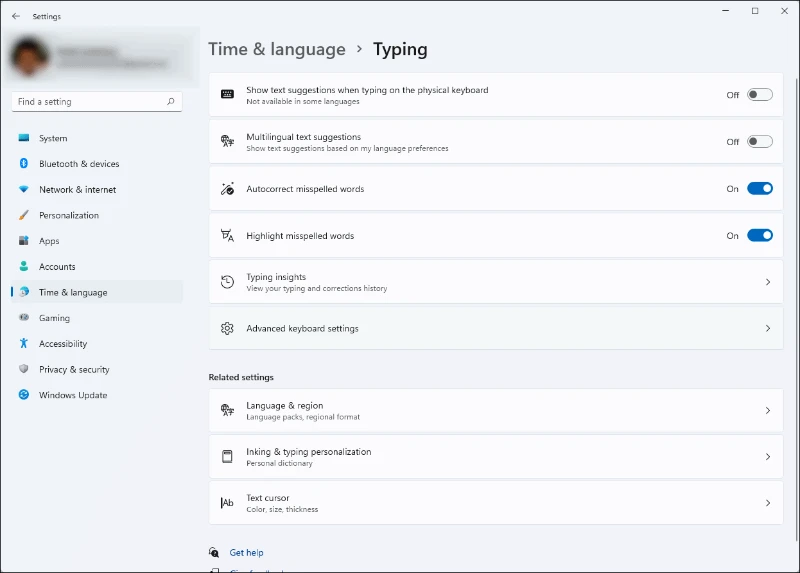
Matn takliflarini yoqmoqchi boʻlsangiz, "Jismoniy klaviaturada yozishda matn takliflarini ko'rsatish" opsiyasini belgilang va kalitni "On" holatiga o'tkazing.
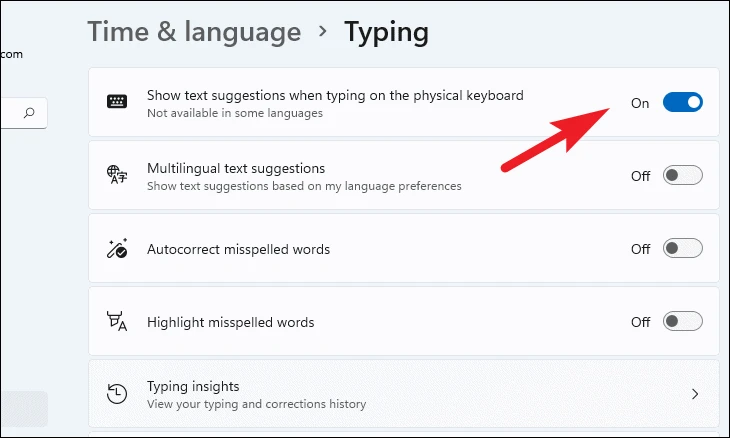
Xuddi shunday, matn takliflarini o'chirish uchun, Jismoniy klaviaturada matn terishda matn takliflarini ko‘rsatish quyidagi tugmani bosib, uni yozish sozlamalarida o‘chirilgan holatga keltiring.
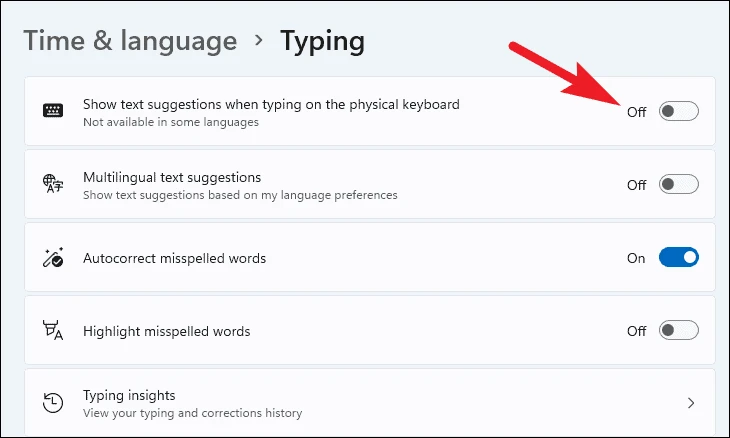
Agar siz Windows qurilmangizda bir nechta kiritish tillaridan foydalansangiz va matn taklifi ham yoqilgan boʻlsa, koʻp tilli matn takliflarini yoqish albatta mantiqiy boʻladi.
Ko‘p tilli matn takliflarini yoqish uchun, Ko'p tilli matn taklifi katagiga belgi qo'ying va keyingi tugmani Yoqilgan holatiga o'tkazing.
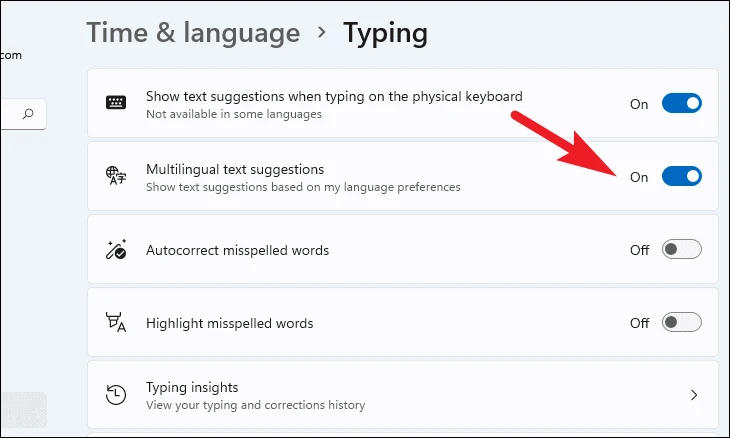
Agar matn takliflari sozlamalari allaqachon o'chirilgan bo'lsa, siz boshqa tillarda ham matn takliflarini olmaysiz.
Biroq, agar siz ko'p tilli matn takliflari o'chirilgan holda matn taklifini yoqmoqchi bo'lsangiz, Ko'p tilli matn takliflari oynasidagi tugmani o'chirish-ga teging.
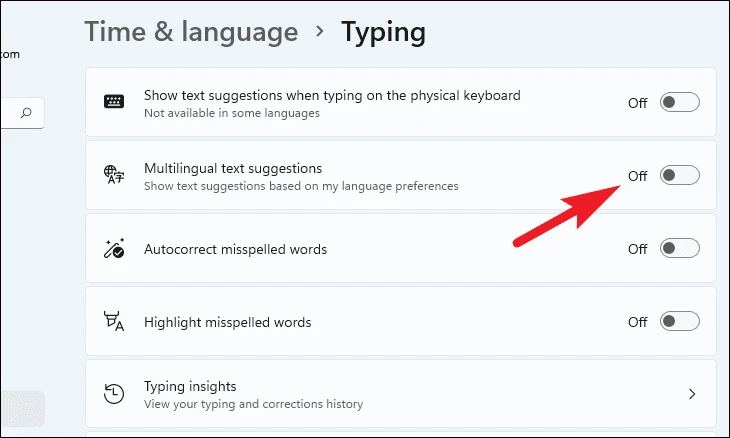
Avtomatik tuzatishni yoqish uchun, Yozish sozlamalari ekranidagi “Noto'g'ri yozilgan so'zlarni avtomatik tuzatish” katagiga belgi qo'ying va uning yonidagi kalitni “On” holatiga o'tkazing.
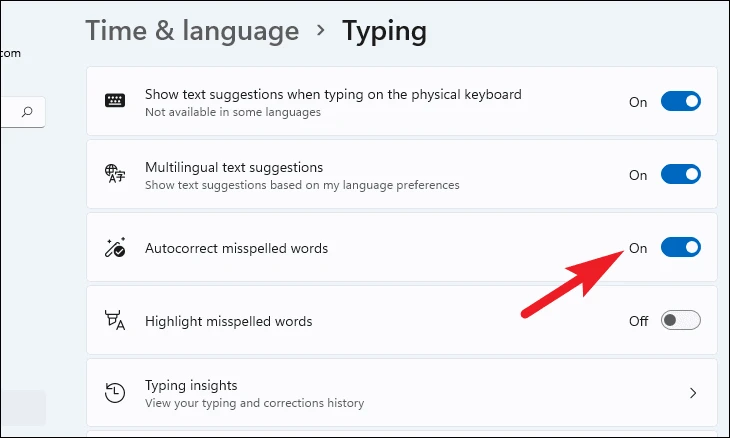
Agar siz bu yerda avtomatik tuzatish sozlamalarini o'chirib qo'ygan bo'lsangiz, shunday qiling "Noto'g'ri yozilgan so'zlarni avtomatik tuzatish" opsiyasi yonidagi o'tish tugmachasini "O'chirish" holatiga aylantiring.
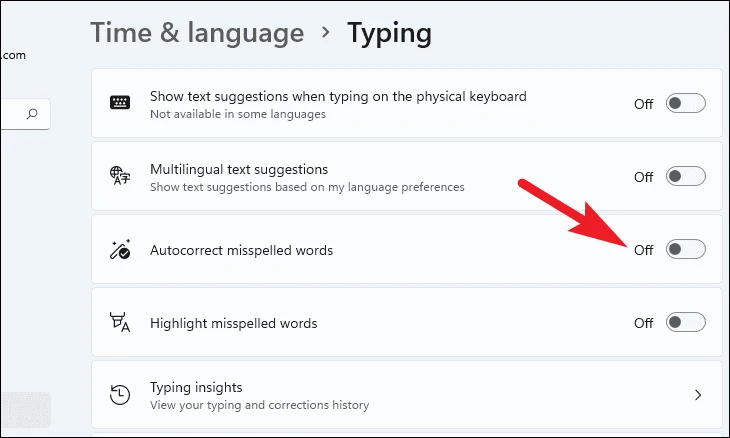
Windows, shuningdek, noto'g'ri yozilgan so'zlarni avtomatik ravishda tuzatish o'rniga belgilashi mumkin. Agar buni qilishni istasangiz, noto'g'ri yozilgan so'zlarni ajratib ko'rsatish katagiga belgi qo'ying va keyingi tugmani Yoqilgan holatiga o'tkazing.
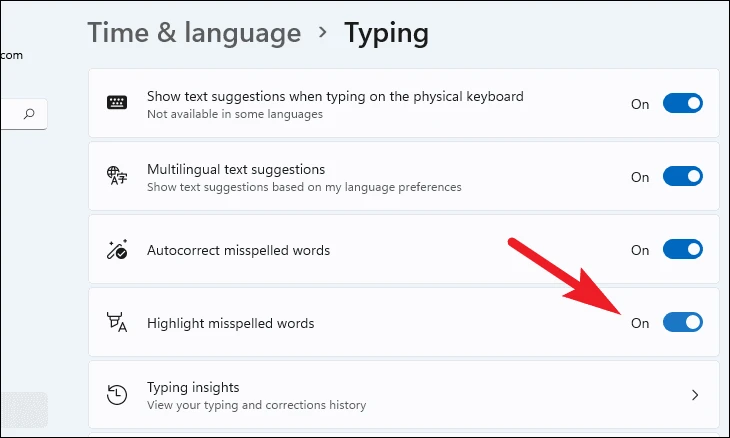
Agar siz so'zlaringiz avtomatik ravishda tuzatilishini yoki noto'g'ri imlo uchun belgilanishini istamasangiz, uni o'chirish uchun noto'g'ri yozilgan so'zlarni belgilash opsiyasidan keyingi o'tish tugmachasini bosing.
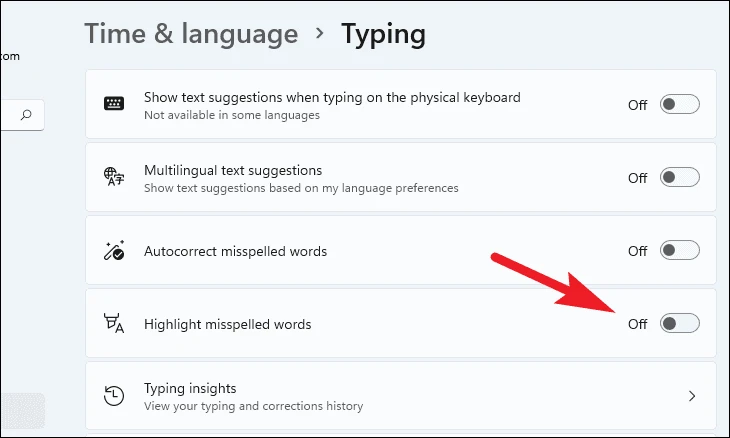
Yozuv tushunchalaringizni tekshiring
Shuningdek, siz Windows 11 da matn terish haqidagi maʼlumotlaringizni koʻrib chiqishingiz mumkin. Bu sizga qancha soʻz avtomatik tarzda toʻldirilgani, taklif qilingani, imloga tuzatishlar kiritilgani va hattoki tugmalar bosilishi saqlanganligini koʻrishga yordam beradi.
Insights-ga kirish uchun Writing ekranidan pastga tushing va Writing Ideas panelini toping va ustiga bosing.
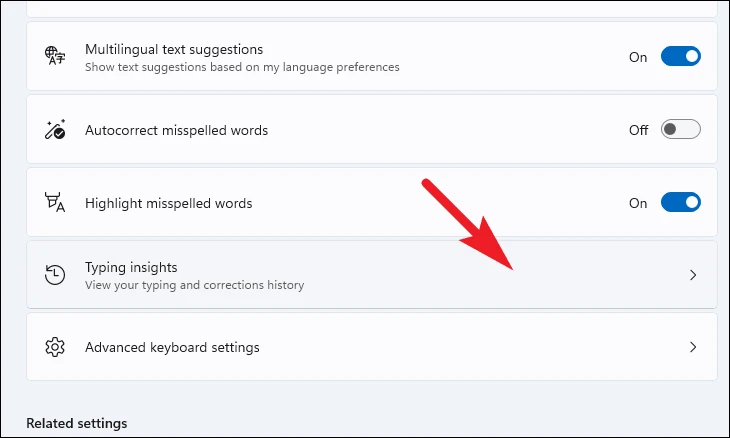
Endi siz Windows tomonidan yozib olingan barcha matn terish ma'lumotlarini ko'rishingiz mumkin bo'ladi.
Mlاظظظ: Insights yozish faqat matn takliflari va Avtomatik tuzatish funksiyalari yoqilganda ishlaydi.
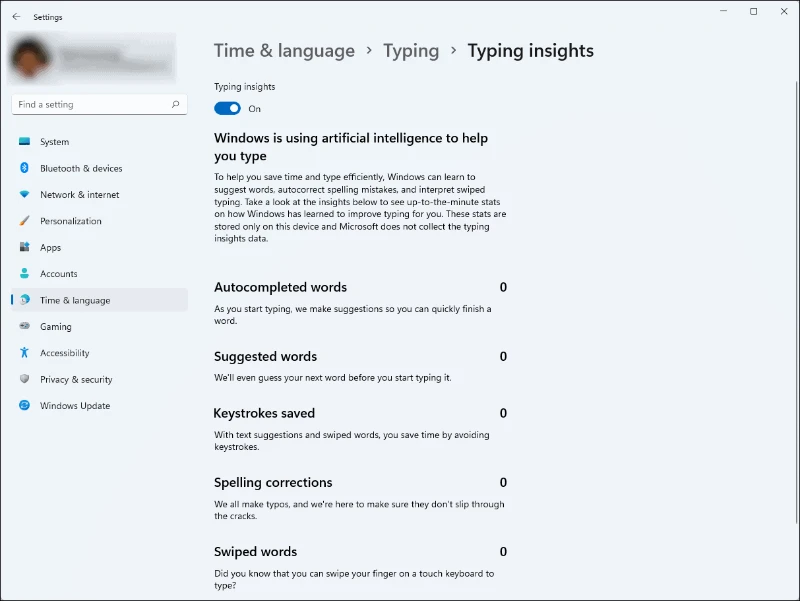
Kirish tilini almashtirish uchun tezkor tugmani qanday yaratish kerak
Agar siz Windows qurilmalaringizda bir nechta kiritish tillaridan foydalanadiganlardan bo'lsangiz, ular o'rtasida almashishingiz mumkin bo'lgan yorliq yaratishingiz mumkin.
Buni amalga oshirish uchun Windows qurilmangizning Boshlash menyusidan Sozlamalar ilovasiga o'ting.
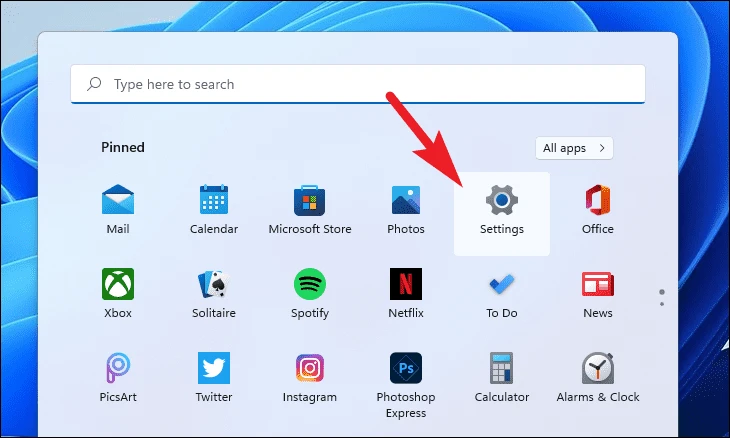
Keyin, ekraningizning chap yon panelida joylashgan Vaqt va til yorlig'ini bosing.
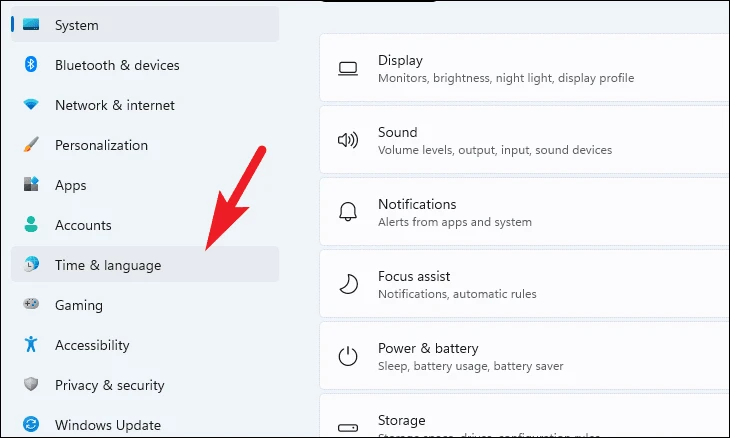
Keyin oynaning o'ng qismida joylashgan "Yozish" panelini bosing.
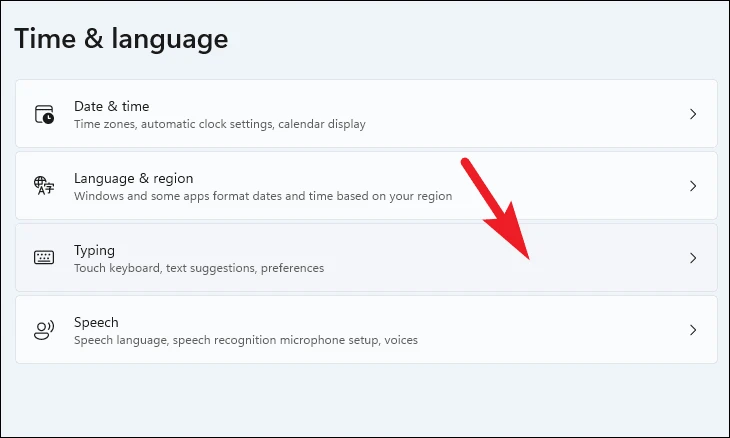
Keyin pastga aylantiring va "Kengaytirilgan klaviatura sozlamalari" panelini toping va davom etish uchun ustiga bosing.
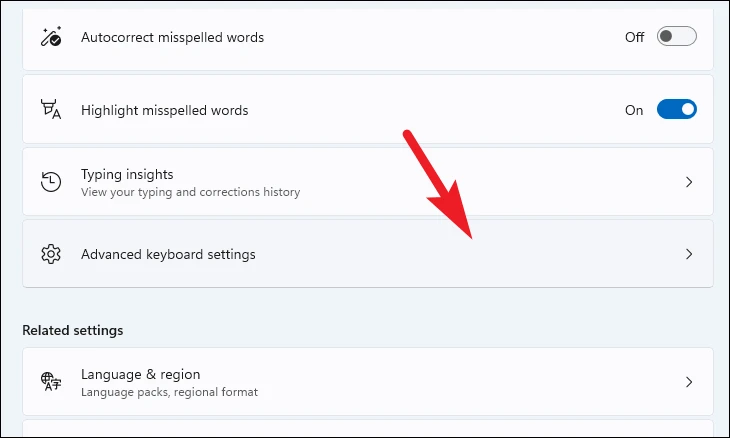
Keyin, "Kirish usullarini almashtirish" bo'limida joylashgan "Kirish tilini almashtirish" opsiyasini bosing. Bu sizning ekraningizda alohida oynani ochadi.
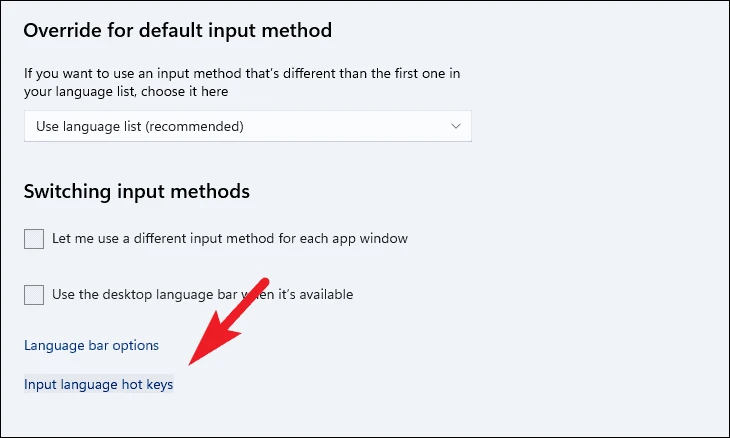
Endi ochilgan oynada yorliq yaratmoqchi bo'lgan tilni bosish va oynaning pastki o'ng qismidagi "Klavishlar ketma-ketligini o'zgartirish" tugmasini bosish orqali kiritish tilini tanlang. Bu sizning ekraningizda alohida oynani ochadi.
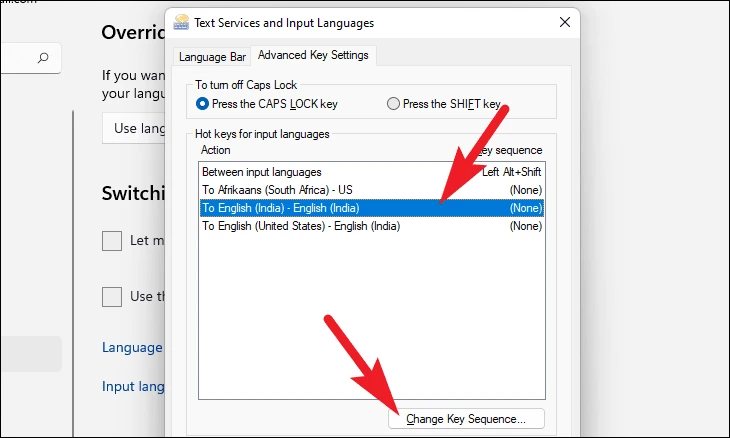
Ochilgan oynada "Angliyani yoqish" yorlig'i oldidagi katakchani tanlash uchun bosing. Keyin mod kalitingizni tanlash uchun birinchi ochiladigan menyuni bosing.
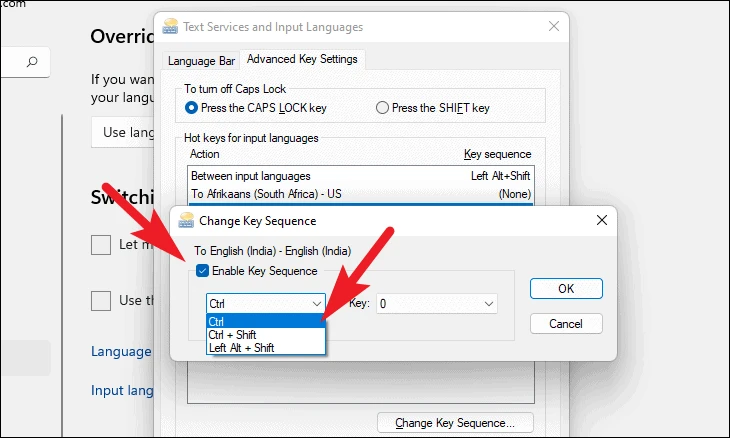
Keyin, ikkinchi ochiladigan menyuni bosing va o'zgartirish tugmasi bilan birga keladigan raqamli kalitni tanlang. Tanlangandan so'ng, tasdiqlash va yopish uchun OK tugmasini bosing.
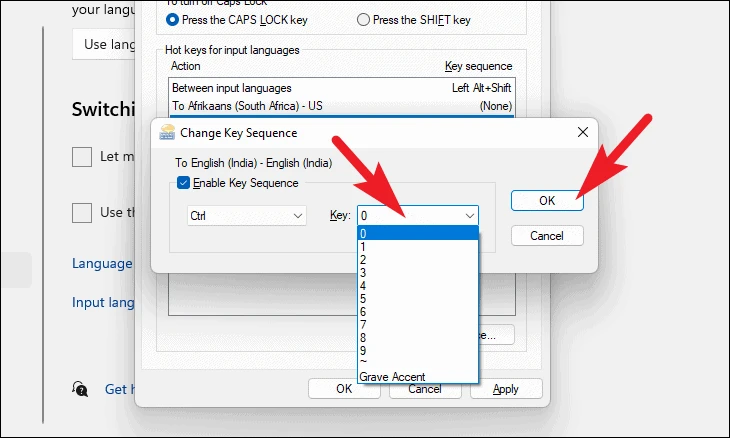
Nihoyat, o'zgarishlarni saqlash uchun Qo'llash tugmasini bosing va oynani yopish uchun OK tugmasini bosing.
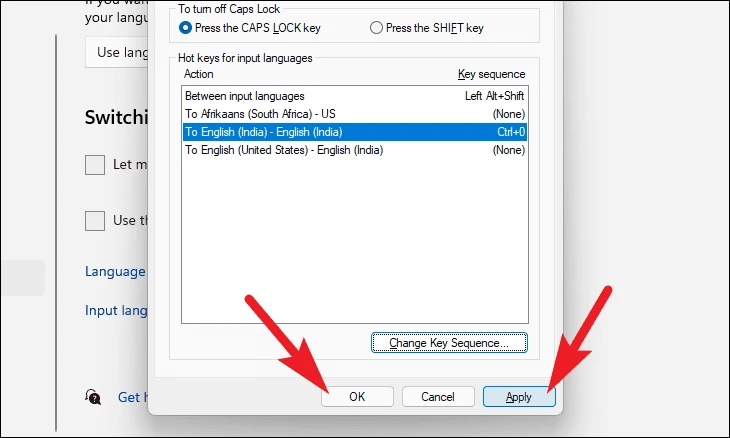
Til kiritishni almashtirish uchun tezkor tugma tayyor, uni sinab koʻrish uchun klaviaturadagi yorliqni bosib koʻring.